Как настроить SmartProxy в Incogniton
Заголовок их целевой страницы гласит: “С легкостью соскребайте нужные Вам веб-данные”, что в значительной степени подытоживает то, что Smartproxy с 2018 года.
И со средним показателем 4,8/5 рейтинг Trustpilot по 1000 отзывам, можно с уверенностью сказать, что они выполняют свою часть сделки в отношении двух своих основных услуг – скрапинга API и Smart Прокси.
На другом конце Браузер Incogniton стал синонимом настоящего инкогнито-браузингапредоставляя Вам 10 несвязанных профилей браузера бесплатно бесплатно.
Для сравнения, это все равно, что иметь 10 разных ноутбуков в 10 разных местах для просмотра Интернета.
А теперь представьте, что Вы объединили оба инструмента.
Это всеобъемлющее Руководство проведет Вас через каждый шаг по настройке установки Smartproxy в Incogniton антидетекте браузерене оставляя никаких подробностей.
- Доверие 400,000+ пользователей
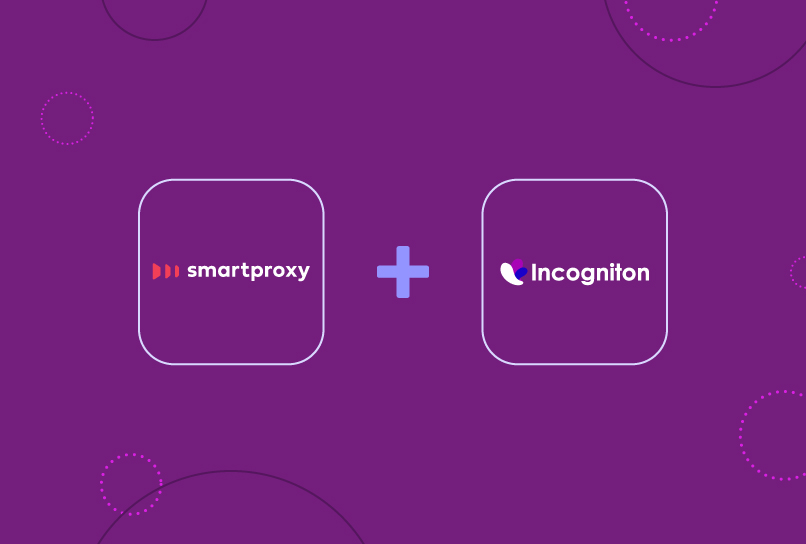
Как настроить Smartproxy в Incogniton
Шаг 1: Создайте и войдите в свою учетную запись Incogniton бесплатно
Чтобы начать работу с интеграцией Smart proxy-Incogniton, Вам необходимо приложение Incogniton и учетная запись Incogniton.
Таким образом, если у Вас уже есть и то, и другое, переходите к следующему шагу.
- Посетите официальный сайт Incogniton по адресу incogniton.com и найдите опцию “Download” на панели навигации.
- На странице загрузки выберите подходящую ссылку для Вашей ОС (Mac или Windows), чтобы начать загрузку приложения Incogniton.
- После завершения загрузки выполните указанные шаги по установке, чтобы установить приложение Incogniton на свой компьютер.
- Вернуться на сайт Incogniton.
- Перейдите на страницу с ценами через раздел с героями или панель навигации.
- Изучите доступные тарифные планы, включая Стартовый (бесплатный), Предпринимательский, Профессиональный и Многонациональный. Если Вы новичок в Incogniton, выберите тарифный план Starter.
- Завершите процесс регистрации, следуя инструкциям, чтобы создать свой аккаунт Incogniton.
Вы получите данные для входа в систему. - Откройте приложение Incogniton на компьютере и войдите в него, используя свои учетные данные.
Если у Вас возникнут какие-либо проблемы, пожалуйста, свяжитесь с нами по адресу [email protected].
Если нет, продолжайте настройку Smartproxy.
Шаг 2.
Настройте учетную запись Smartproxy
- Посетите сайт Smartproxy по этой ссылке.
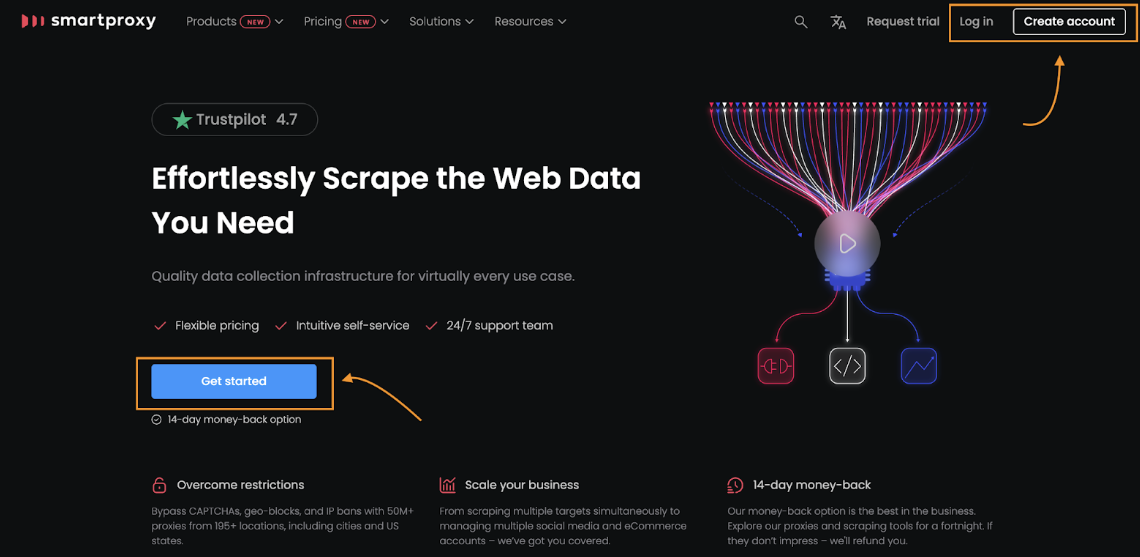
- Нажмите кнопку Get Started в разделе с героями или кнопку Create Account, чтобы зарегистрироваться.
- Заполните регистрационную форму (или пройдите аутентификацию Google), чтобы создать аккаунт.
- Как только Вы успешно завершите процесс регистрации, Вы будете перенаправлены на Вашу приборную панель.
Шаг 3.
Создайте порт Smartproxy
- На вкладке “Приборная панель” выберите предпочтительный тип прокси (включая варианты прокси Residential, mobile, Static и Datacenter).
Вы также можете сделать это с помощью боковой панели, как показано на изображении ниже.
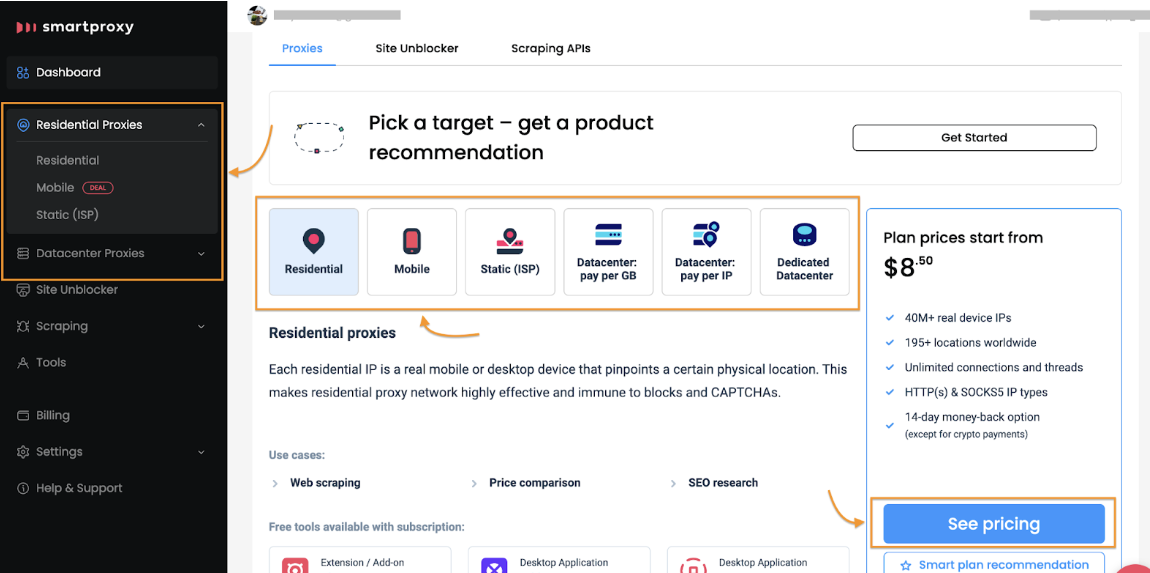
- Нажмите кнопку “See Pricing”, чтобы получить доступные тарифные планы для выбранного типа прокси.
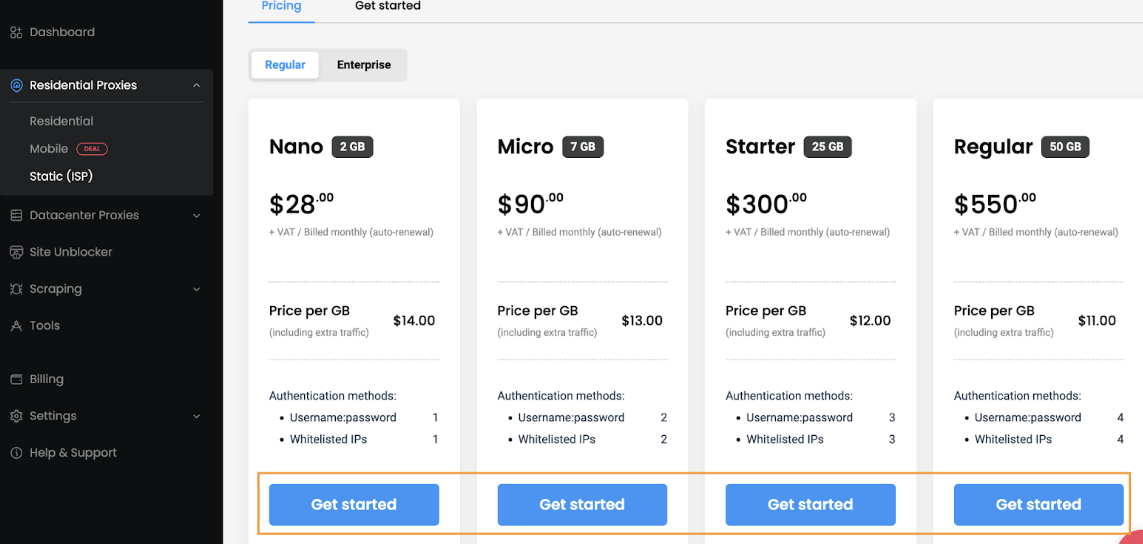
- Выберите понравившийся Вам тарифный план из списка и перейдите к покупке прокси.
После того, как Вы успешно приобрели прокси, он появится в Генераторе конечных точек.
На рисунке ниже приведен пример приобретенного статического (ISP) прокси.
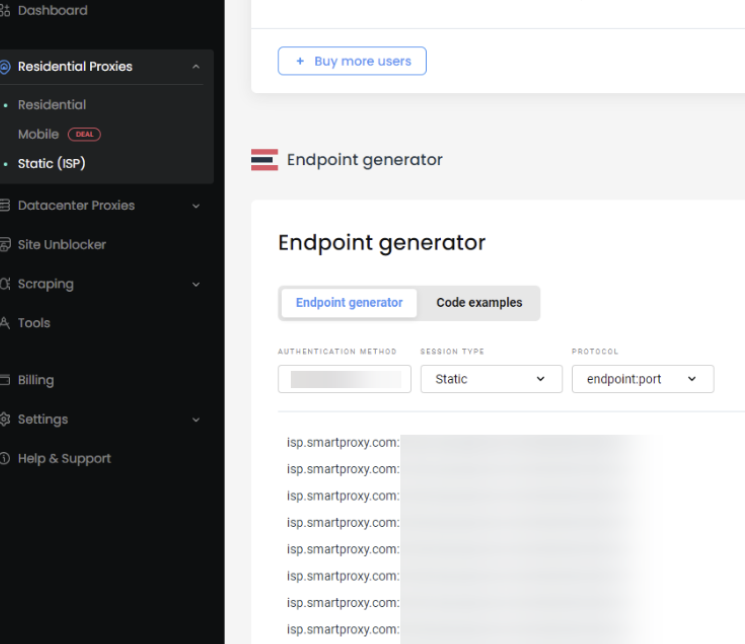
Шаг 4.
Интегрируйте порт Smartproxy с Incogniton
Это заключительная и самая деликатная часть процесса, поэтому, пожалуйста, внимательно следите за тем, что будет написано ниже.
- Откройте приложение Incogniton и перейдите к разделу “Управление профилем” на боковой панели.
- Нажмите кнопку “Новый профиль”, чтобы создать новый профиль браузера.
Если по какой-то причине у Вас не получается создать профиль или Вам нужно более подробное руководство, ознакомьтесь с этим руководством.
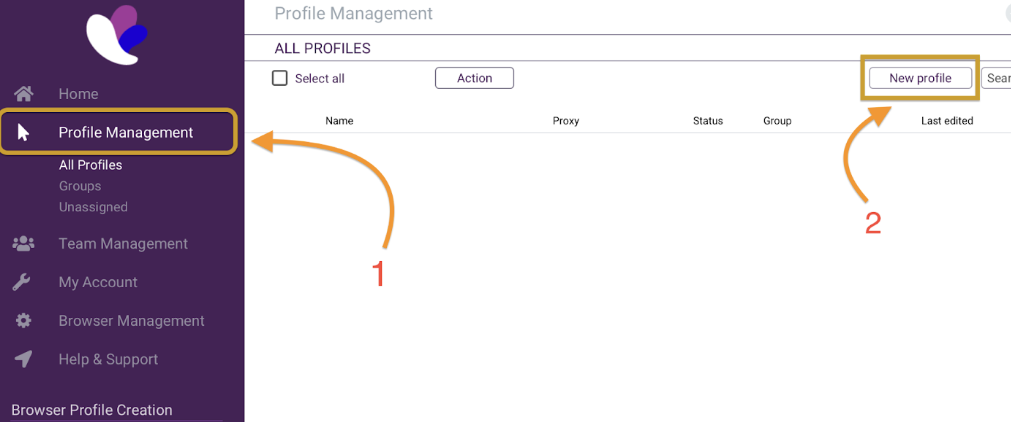
- Перейдите к разделу Proxy на боковой панели.
- Заполните данные о Вашем доверенном лице, как показано ниже.
- После завершения нажмите “проверить прокси” и “создать профиль”, чтобы начать.
См. изображение ниже.
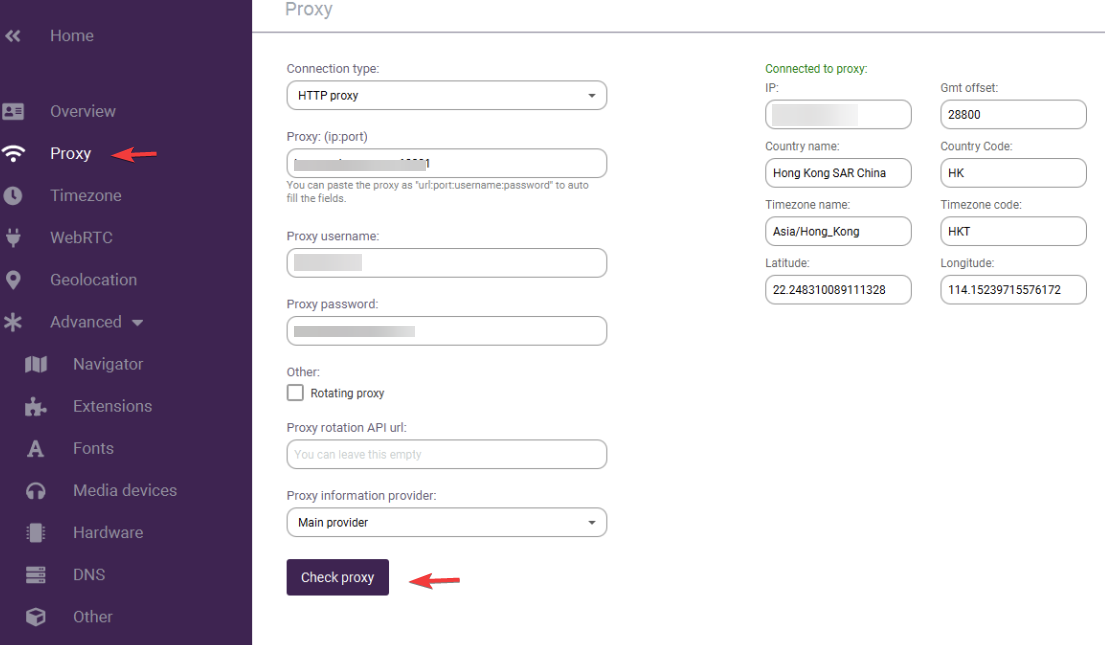
- Теперь нажмите кнопку “Start” на Вашем новом профиле, как показано на изображении ниже, чтобы активировать его.
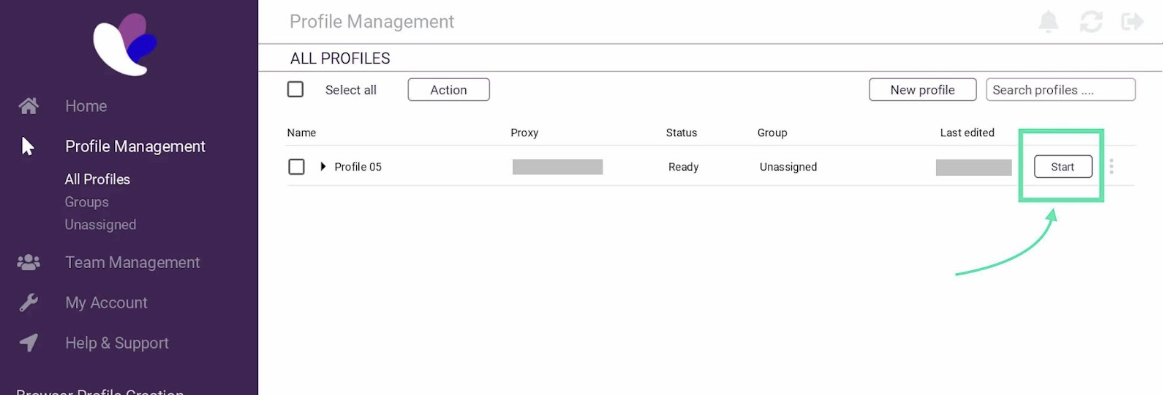
И вот, пожалуйста! Вы успешно настроили Smartproxy с помощью Incogniton, и теперь Вы можете просматривать веб-страницы, не опасаясь, что за Вами будут следить, отслеживать или ограничивать.
Заключение
В этом руководстве мы рассказали Вам о бесшовной интеграции Smartproxy с браузером-антидетектором Incogniton.
Мы начали с создания и входа в Ваш бесплатный аккаунт Incogniton.
Затем мы настроили учетную запись Smartproxy и сгенерировали порт Smartproxy.
Наконец, мы легко интегрировали Ваш порт Smartproxy с Incogniton.
Выполнив эти шаги, Вы легко интегрировали Smartproxy с Incogniton, повысив Вашу конфиденциальность и безопасность в Интернете.
Наслаждайтесь.
Кстати, если у Вас возникнут трудности или вопросы в процессе интеграции, не стесняйтесь обращаться в нашу службу поддержки по адресу [email protected]. Мы будем рады помочь Вам.
Чего вы ждете? Присоединяйтесь к >400K пользователей прямо сейчас!
Часто задаваемые вопросы (FAQ)
Существуют различные типы прокси, каждый из которых служит определенным целям:
- Резидентные прокси: Используйте IP-адреса провайдеров, представляясь обычными пользователями.
Статические резидентные прокси, известные своей высокой надежностью, часто предпочитают использовать в инкогнитоне. - Прокси ЦОД: Размещаются в дата-центрах, обеспечивают скорость, но могут быть не столь незаметны.
- Мобильные прокси: Имитируют мобильных пользователей, полезны для тестирования приложений и решения задач в социальных сетях.
- Общие и выделенные прокси: Общие для всех пользователей по сравнению с выделенными для отдельного человека, что позволяет лучше контролировать ситуацию.
- Статические (ISP) против вращающихся прокси: Статические поддерживают постоянный IP, в то время как вращающиеся меняют IP автоматически.
Как Вы могли заметить, выбор прокси зависит от Ваших конкретных потребностей.
Однако для Incogniton надежность статических прокси (ISP) Residential часто делает их идеальным выбором.
Если у Вас возникнут проблемы с интеграцией Smartproxy с Incogniton, не стесняйтесь обращаться в нашу службу поддержки по адресу [email protected].
Да, Вы можете управлять несколькими учетными записями Facebook с помощью профилей браузера Incogniton, причем бесплатно, поскольку бесплатный уровень охватывает до 10 уникальных профилей.
Ознакомьтесь с этой статьей о том, как управлять несколькими учетными записями Facebook, чтобы получить более подробное руководство.
Хотя в этом руководстве мы коснулись того, что необходимо для настройки профиля браузера, у нас есть специальный ресурс, включающий видеоурок, который объясняет эти шаги более подробно.
Ознакомьтесь с нашим руководством по настройке профиля браузера в Incogniton.
При подключении к Интернету через прокси-сервер Ваш IP-адрес маскируется, что затрудняет веб-сайтам и онлайн-сервисам отслеживание Ваших привычек просмотра веб-страниц и определение Вашего физического местоположения.
Такая повышенная конфиденциальность поможет защитить Вашу личную информацию и личность в Интернете, позволяя Вам работать в сети более анонимно и безопасно.
Smartproxy, основанная в 2018 году, – это выдающийся прокси-сервис, известный двумя основными предложениями: API для скрапинга и Smart Proxies.
Он является надежным решением для пользователей, стремящихся к бесперебойному сбору веб-данных.
Эта услуга не только повышает уровень конфиденциальности и безопасности в Интернете, но и служит жизненно важным ресурсом для веб-скреппинга и поиска данных.
Использование прокси, например, в Incogniton или любом другом браузере, необходимо для защиты Вашей конфиденциальности и безопасности в Интернете.
Без прокси Ваш реальный IP-адрес и местоположение будут открыты каждому сайту, который Вы посещаете, даже если он утверждает, что является безопасным.
Когда Вы используете несколько профилей без защиты прокси, эти профили могут быть связаны между собой, что потенциально может нарушить Вашу конфиденциальность в сети.
Чтобы понять, как веб-сайты воспринимают Ваш IP-адрес и местоположение, Вы можете воспользоваться онлайн-инструментом whoer.net.